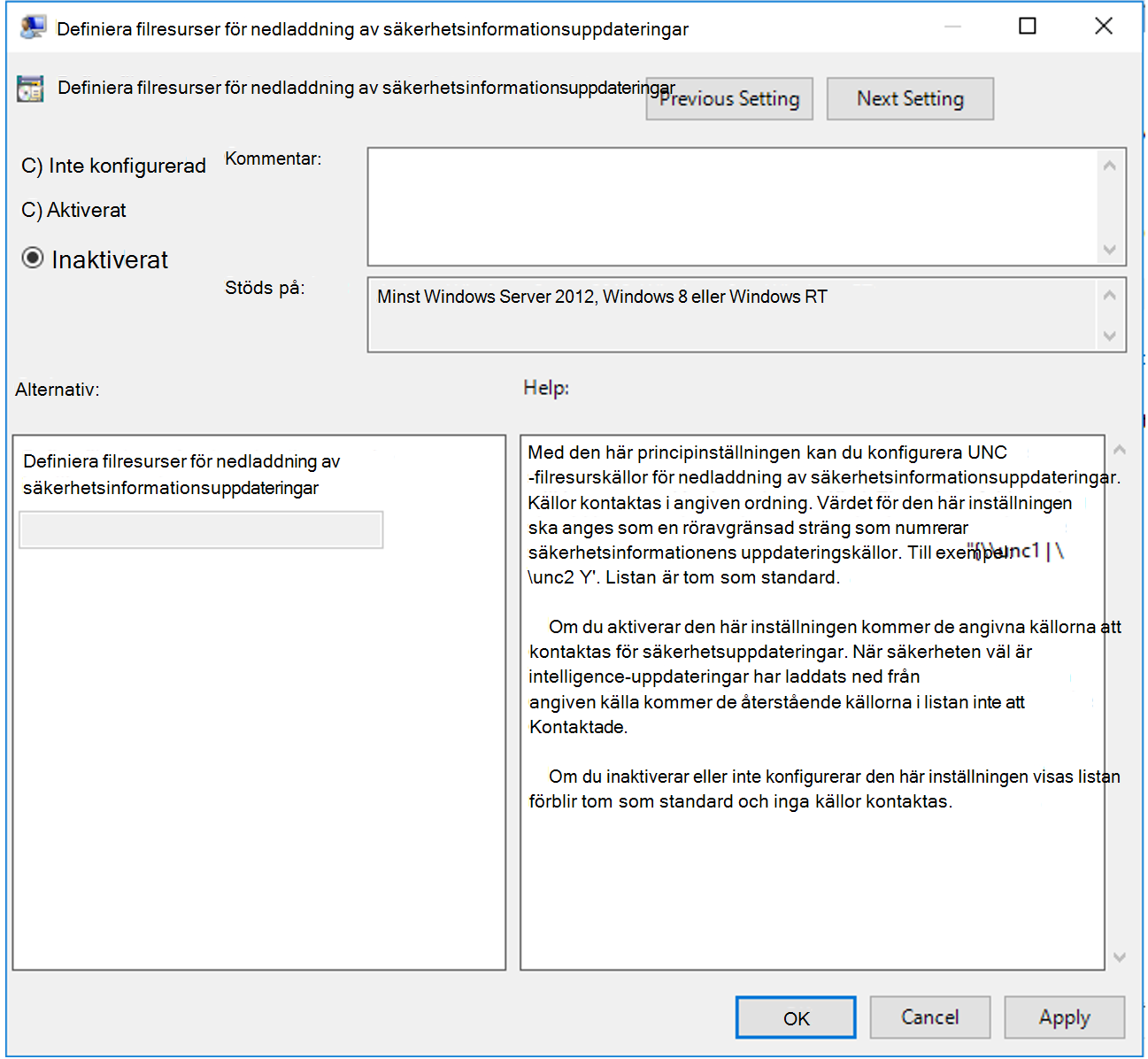Anteckning
Åtkomst till den här sidan kräver auktorisering. Du kan prova att logga in eller ändra kataloger.
Åtkomst till den här sidan kräver auktorisering. Du kan prova att ändra kataloger.
Gäller för:
- Microsoft Defender för Endpoint Abonnemang 2
- Microsoft Defender XDR
- Microsoft Defender Antivirus
Plattformar
- Windows
- Windows Server
Vill du uppleva Microsoft Defender för Endpoint? Registrera dig för en kostnadsfri utvärderingsversion.
Microsoft Defender för Endpoint är en säkerhetsplattform för företagsslutpunkter som utformats för att hjälpa företagsnätverk att förhindra, identifiera, undersöka och reagera på avancerade hot.
Tips
Microsoft Defender för Endpoint finns i två abonnemang: Defender för Endpoint Abonnemang 1 och Abonnemang 2. Ett nytt Microsoft Defender-tillägg Hantering är säkerhetsrisker finns nu tillgängligt för abonnemang 2.
Förhandskrav
Läs artikeln läs mig på Readmehttps://github.com/microsoft/defender-updatecontrols/blob/main/README.md
Ladda ned den senaste Windows Defender .admx och .adml
Kopiera den senaste .admx och .adml till centrallagret för domänkontrollanten.
Konfigurera pilotmiljön (UAT/Test/QA)
I det här avsnittet beskrivs processen för att konfigurera UAT/Test/QA-pilotmiljön.
Obs!
SIU (Security Intelligence Update) motsvarar signaturuppdateringar, vilket är samma som definitionsuppdateringar.
På cirka 10–500 Windows- och/eller Windows Server system utför du följande uppgifter, beroende på hur många system du alla har.
Obs!
Om du har en Citrix-miljö ska du inkludera minst 1 virtuell Citrix-dator (icke-beständig) och/eller (beständig)
I grupprincip Management Console (GPMC, GPMC.msc) skapar eller lägger du till i din Microsoft Defender Antivirus-princip.
Redigera din Microsoft Defender Antivirus-princip. Du kan till exempel redigera MDAV_Settings_Pilot. Gå till Datorkonfigurationsprinciper>>Administrativa mallar>Windows-komponenter>Microsoft Defender Antivirus. Det finns tre relaterade alternativ:
Funktion Rekommendation för pilotsystemen Välj kanalen för Microsoft Defender dagliga uppdateringar av Säkerhetsinformation Aktuell kanal (mellanlagrad) Välj kanalen för Microsoft Defender månatliga motoruppdateringar Beta kanal Välj kanalen för Microsoft Defender månatliga plattformsuppdateringar Beta kanal De tre alternativen visas i följande bild.
Mer information finns i Hantera den gradvisa distributionsprocessen för Microsoft Defender uppdateringar
Gå till Datorkonfigurationsprinciper>>Administrativa mallar>Windows-komponenter>Microsoft Defender Antivirus.
För informationsuppdateringar dubbelklickar du på Välj kanalen för Microsoft Defender månatliga uppdateringar av intelligens.
På sidan Välj kanalen för Microsoft Defender månatliga uppdateringar väljer du Aktiverad och i Alternativ väljer du Aktuell kanal (mellanlagrad).
Välj Använd och välj sedan OK.
Gå till Datorkonfigurationsprinciper>>Administrativa mallar>Windows-komponenter>Microsoft Defender Antivirus.
För motoruppdateringar dubbelklickar du på Välj kanalen för Microsoft Defender månatliga motoruppdateringar.
På sidan Välj kanalen för Microsoft Defender månatliga plattformsuppdateringar väljer du Aktiverad och i Alternativ väljer du Betakanal.
Välj Använd och välj sedan OK.
För plattformsuppdateringar dubbelklickar du på Välj kanalen för Microsoft Defender månatliga plattformsuppdateringar.
På sidan Välj kanalen för Microsoft Defender månatliga plattformsuppdateringar väljer du Aktiverad och i Alternativ väljer du Betakanal. De här två inställningarna visas i följande bild:
Välj Använd och välj sedan OK.
Relaterade artiklar
- Antivirusprofiler – Enheter som hanteras av Microsoft Intune
- Använd Endpoint Security Antivirus-princip för att hantera Microsoft Defender uppdateringsbeteende (förhandsversion)
- Hantera den gradvisa distributionsprocessen för Microsoft Defender uppdateringar
Konfigurera produktionsmiljön
I grupprincip Management Console (GPMC, GPMC.msc) går du till Datorkonfigurationsprinciper>>Administrativa mallar>Windows-komponenter>Microsoft Defender Antivirus.
Ange följande tre principer:
Funktion Rekommendation för produktionssystemen Anmärkningar Välj kanalen för Microsoft Defender dagliga uppdateringar av Säkerhetsinformation Aktuell kanal (bred) Den här inställningen ger dig 3 timmars tid för att hitta en FP och förhindra att produktionssystemen får en inkompatibel signaturuppdatering. Välj kanalen för Microsoft Defender månatliga motoruppdateringar Kritisk – tidsfördröjning Uppdateringar fördröjs med två dagar. Välj kanalen för Microsoft Defender månatliga plattformsuppdateringar Kritisk – tidsfördröjning Uppdateringar fördröjs med två dagar. För informationsuppdateringar dubbelklickar du på Välj kanalen för Microsoft Defender månatliga uppdateringar av intelligens.
På sidan Välj kanalen för Microsoft Defender månatliga uppdateringar väljer du Aktiverad och i Alternativ väljer du Aktuell kanal (bred).
Välj Använd och välj sedan OK.
För motoruppdateringar dubbelklickar du på Välj kanalen för Microsoft Defender månatliga motoruppdateringar.
På sidan Välj kanalen för Microsoft Defender månatliga plattformsuppdateringar väljer du Aktiverad och i Alternativ väljer du Kritisk – tidsfördröjning.
Välj Använd och välj sedan OK.
För plattformsuppdateringar dubbelklickar du på Välj kanalen för Microsoft Defender månatliga plattformsuppdateringar.
På sidan Välj kanalen för Microsoft Defender månatliga plattformsuppdateringar väljer du Aktiverad och i Alternativ väljer du Kritisk – tidsfördröjning.
Välj Använd och välj sedan OK.
Om du stöter på problem
Om du stöter på problem med distributionen skapar eller lägger du till din Microsoft Defender Antivirus-princip:
I grupprincip Management Console (GPMC, GPMC.msc) skapar eller lägger du till i din Microsoft Defender Antivirus-princip med följande inställning:
Gå till Datorkonfigurationsprinciper>>Administrativa mallar>Windows-komponenter>Microsoft Defender Antivirusprincip> (administratörsdefinierad)InställningarNamn. Du kan till exempel MDAV_Settings_Production, högerklicka och sedan välja Redigera. Redigera för MDAV_Settings_Production visas i följande bild:
Välj Definiera källornas ordning för nedladdning av uppdateringar av säkerhetsinformation.
Välj alternativknappen Med namnet Aktiverad.
Under Alternativ:ändrar du posten till FileShares, väljer Använd och väljer sedan OK. Den här ändringen visas i följande bild:
Välj Definiera källornas ordning för nedladdning av uppdateringar av säkerhetsinformation.
Välj alternativknappen Med namnet Inaktiverad, välj Tillämpa och välj sedan OK. Alternativet inaktiverad visas i följande bild:
Ändringen är aktiv när grupprincip uppdateringar. Det finns två metoder för att uppdatera grupprincip:
- Från kommandoraden kör du kommandot grupprincip update. Kör till exempel
gpupdate / force. Mer information finns i gpupdate - Vänta tills grupprincip uppdateras automatiskt. grupprincip uppdateras var 90:e minut +/- 30 minuter.
Om du har flera skogar/domäner kan du framtvinga replikering eller vänta 10–15 minuter. Framtvinga sedan en grupprincip uppdatering från grupprincip-hanteringskonsolen.
Högerklicka på en organisationsenhet (OU) som innehåller datorerna (till exempel Skrivbord) och välj grupprincip Uppdatera. Det här användargränssnittskommandot motsvarar att göra en gpupdate.exe /force på varje dator i organisationsenheten. Funktionen för att tvinga grupprincip att uppdatera visas i följande bild:
- Från kommandoraden kör du kommandot grupprincip update. Kör till exempel
När problemet har lösts anger du återställningsordningen för signaturuppdatering till den ursprungliga inställningen.
InternalDefinitionUpdateServder|MicrosoftUpdateServer|MMPC|FileShare.
Se även
- Antivirusprofiler – Enheter som hanteras av Microsoft Intune
- Använd Endpoint Security Antivirus-princip för att hantera Microsoft Defender uppdateringsbeteende (förhandsversion)
- Hantera den gradvisa distributionsprocessen för Microsoft Defender uppdateringar
- översikt över distribution av Microsoft Defender antivirusring